Как просмотреть договоры контрагента
Для просмотра информации о договорах контрагента в карточке контрагента нажмите кнопку "Договоры контрагента".
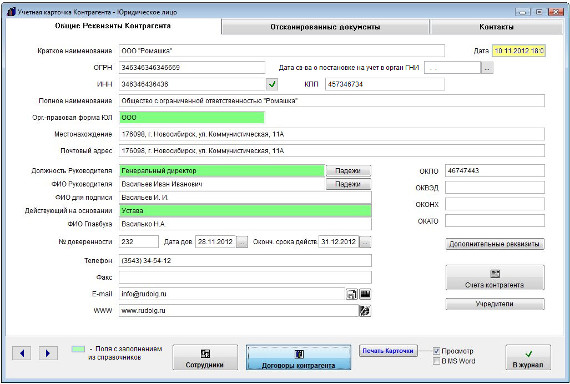
Увеличить изображение
Откроется раздел договоров контрагента.
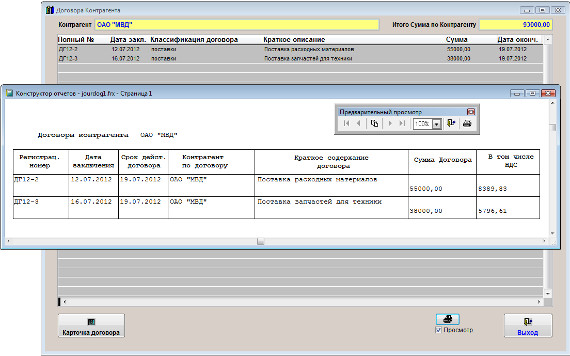
Увеличить изображение
В данном разделе отобразятся те договоры, где данный контрагент является основным либо дополнительным контрагентом по договору.
Для просмотра карточки договора мышью выделите нужный договор и нажмите кнопку "Карточка договора".
Для печати списка договоров данного контрагента нажмите кнопку "Печать" с изображением принтера.
В случае, если галочка "Просмотр" установлена, откроется окно предварительного просмотра.
Для просмотра страниц сформированного отчета используйте стрелочки "вправо-влево" на панели "Предварительный просмотр", для закрытия отчета без печати нажмите на кнопку с изображением двери.
Для печати нажмите кнопку с изображением принтера в панели "Предварительный просмотр".
В случае, если галочки "Просмотр" отключена, при нажатии на кнопку "Печать" откроется окно выбора принтера.
Выберите нужный принтер, установите количество копий и нажмите на кнопку "Печать".
Журнал будет распечатан на выбранном принтере.
В случае, есть будет выбран принтер Adobe PDF (данный принтер появляется при установленном Adobe Acrobat), отчет будет предложено сохранить в виде файла формата PDF.
Для выхода из раздела нажмите кнопку "Выход".
Скачать программу «Юридический офис 2.9»
Документация программы «Юридический офис 2.9»
Как установить программу «Юридический офис 2.9»
